Velge oppsett og kolonner
Konfigurer kolonner og oppsett du vil at selgere skal kunne se i prognoserutenettet. Legg til fra alternativsett, endre kolonnetype, vis kolonner i diagram og annet.
Lisens- og rollekrav
| Kravtype | Du må ha |
|---|---|
| Lisens | Dynamics 365 Sales Premium eller Dynamics 365 Sales Enterprise Mer informasjon: Dynamics 365 Sales-priser |
| Sikkerhetsroller | Systemadministrator eller Prognoseleder Mer informasjon: Forhåndsdefinerte sikkerhetsroller for Salg |
Legge til og konfigurere kolonner
I trinnet Oppsett i prognosekonfigurasjonen kan du konfigurere kolonner for å definere prognoserutenettet som vises for brukere. Du kan konfigurere kolonner for beregnet verdi fra alternativsett som er definert for salgsmuligheter i organisasjonen din.
Merk
Hvis du vil legge til en kolonne som har sikkerhet på feltnivå, gir du lesetilgang til brukeren "# Dynamics 365 Sales Forecasting" i profilen for feltsikkerhet. Hvis du vil ha mer informasjon om konfigurasjon av sikkerhetsprofiler, kan du se Sikkerhet på feltnivå for å kontrollere tilgang.
Utfør følgende trinn for å legge til kolonner og konfigurere prognoserutenettet:
Legge til kolonner fra et alternativsett
Alle prognoser må ha et alternativsett for å definere kolonner for beregnet verdi.
Viktig
Prediksjon-kolonnen er bare tilgjengelig når prediktive prognoser er aktivert for organisasjonen. Hvis du vil ha mer informasjon, kan du se Om førsteklasses prognose.
Du definerer oppsettet ved å velge et alternativsett og deretter legge til kolonnene for beregnet verdi som beskrevet i fremgangsmåten nedenfor.
I delen Oppsett og kolonner velger du Legg til fra alternativsett. En liste over alternativsett vises.
Velg en enhet for alternativsett fra enheten for beregnet verdi eller fra de relaterte enhetene. Den valgte enheten består av alternativsett som trengs for å legge til kolonner i prognosen. I dette eksemplet velges enheten Salgsmulighet (salgsmulighet) for alternativsett fra Relaterte enheter. Listen viser bare alternativsettene som er definert for salgsmulighetenheten.
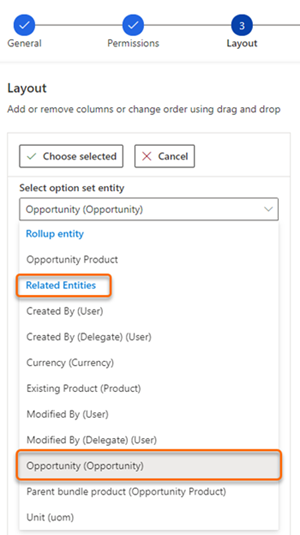
Velg et alternativsett, og velg deretter Velg valgt. I dette eksemplet velges alternativsettet Prognosekategori. Verdiene for alternativsett legges til som kolonner du kan konfigurere.
Tips
Vi anbefaler at du bruker det medfølgende alternativsettet Prognosekategori til kolonnekonfigurasjon. Når du har valgt dette alternativet, velger du Konfigurer automatisk i dialogboksen der du blir spurt om du vil fylle ut konfigurasjonsparametere automatisk. Dette sparer tid ved automatisk å fylle ut kolonner i henhold til de beste fremgangsmåtene. Alternativet for automatisk konfigurasjon av kolonner er bare tilgjengelig for enheter for beregnet verdi for Salgsmulighet og Salgsmulighetsprodukt.
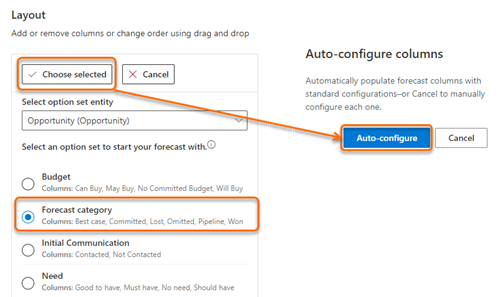
En Salgsbudsjett-kolonne av typen Enkel blir som standard lagt til prognosen. Hvis du vil begynne å spore mot mål, må du laste opp en Excel-arbeidsbok manuelt som inneholder kvoteverdier, til prognosen. Hvis du vil ha mer informasjon, se Aktivere og laste opp enkle kolonnedata.
Når kolonnene for beregnet verdi er lagt til i prognosen, kan du bruke Flere alternativer til å endre rekkefølgen på eller fjerne kolonnene du ikke trenger.
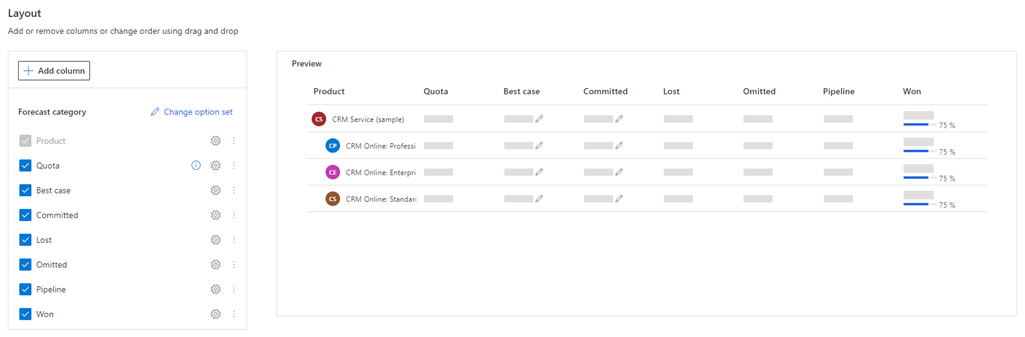
Konfigurer kolonner
I Oppsett-trinnet i prognosekonfigurasjon kan du konfigurere hver kolonne individuelt – for eksempel for å endre kolonnetypen, tillate justeringer og vise en kolonne i trenddiagrammet – i henhold til behovene i organisasjonen.
Merk
- Automatisk konfigurasjon av kolonner er bare tilgjengelig for enhetene Salgsmulighet og Salgsmulighetsprodukter for beregnet verdi. For andre enheter for beregnet verdi må du konfigurere hver kolonne manuelt.
- Et varselikon
 som svarer til en kolonne, angir at kolonnen ikke er konfigurert.
som svarer til en kolonne, angir at kolonnen ikke er konfigurert.
Hvis du vil konfigurere hver kolonne, velger du tannhjulikonet
 , og deretter åpnes konfigurasjonsdelen. I dette eksemplet velges Pipeline-kolonnen.
, og deretter åpnes konfigurasjonsdelen. I dette eksemplet velges Pipeline-kolonnen.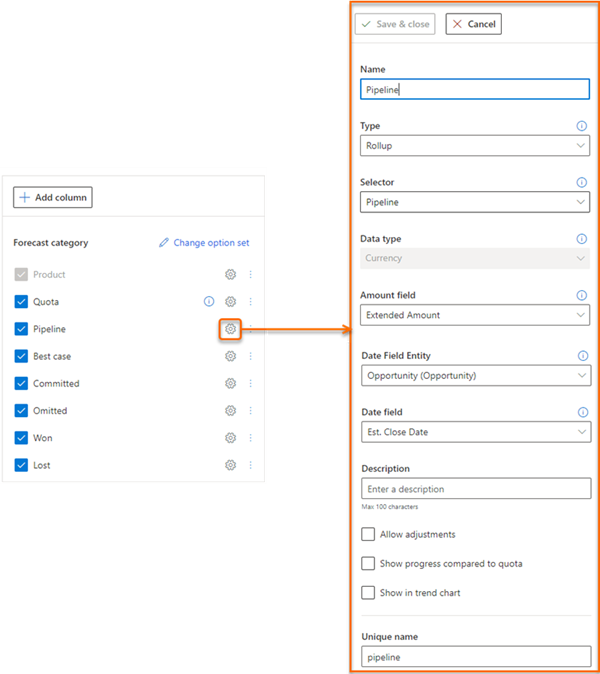
På siden for kolonnekonfigurasjon angir Navn-feltet visningsnavnet for kolonnen. Unikt navn-feltet fylles automatisk ut basert på visningsnavn du har angitt, og støtter bare engelske tegn. Hvis du bruker ikke-engelske tegn i Navn-feltet, fylles ikke Unikt navn-feltet ut automatisk. Du må manuelt angi et unikt navn på engelsk for slike kolonner.
Velg kolonnen Type. Alternativene som vises, er avhengige av kolonnetypen du velger. Når du for eksempel velger en kolonne av typen Beregnet, vises det en tekstboks der du kan angi en formel som skal brukes til å beregne verdien i kolonnen.
Følgende kolonnetyper støttes:
Når du konfigurerer kolonner, vil du se en forhåndsvisning av konfigurasjonen i delen Forhåndsvisning .
Lagre og lukk konfigurasjonen.
Gjenta trinn 1 til 4 for hver kolonne du vil redigere.
Beregnet verdi
Kolonnen Beregnet verdi samler verdiene i alle felt basert på valgt verdiene for Velger og Beløpsfelt ved å bruke verdien Datofelt som filtervilkår.
Når du konfigurerer disse kolonnene, er noen attributter nødvendige for beregning av beregnet omsetning og beregnet lukkingsdato. Disse attributtene er vanligvis tilgjengelige i den valgte enheten for beregnet verdi. For komplekse datamodeller, for eksempel salgsmulighetsdelinger og salgsmulighetsprodukt, distribueres disse attributtene mellom enheter for beregnet verdi og relaterte enheter. For å håndtere denne kompleksiteten støtter prognosen valg av relaterte attributter for beregnet omsetning og beregnet lukkingsdato.
Velg kolonnen Type som Beregnet verdi. Følgende alternativer er tilgjengelige for konfigurasjon:
| Parameter | Beskrivelse |
|---|---|
| Velger | Velg alternativsettverdien som definerer hvordan denne kolonnen skal grupperes. Hvis for eksempel Beste scenario er valgt, samles bare salgsmuligheter med prognosekategorien Beste scenario. |
| Datatype | Velg datatypen for en kolonne der den aggregerte verdien vises i prognoserutenettet. Verdiene som støttes, er valuta, heltall og desimal. Du kan bruke datatypen heltall eller desimal for antallsbasert prognose. Som standard velges verdien som Valuta. Hvis prognosen inneholder både valutakolonner og numeriske kolonner, må du velge den primære datatypen for å aktivere prognosen. Mer informasjon: Prognose med annen datatype. |
| Beløpsfelt | Velg beløpsfeltet som aggregasjonen beregnes for. Listen vises basert på den valgte datatypen og enheten for beregnet verdi. Hvis du for eksempel vil beregne sammenslåingen basert på beregnet omsetning for tapte salgsmuligheter, velger du Beregnet omsetning i Beløp-feltet. Hvis du bruker et egendefinert felt til å spore den beregnede omsetningen for organisasjonen, velger du det egendefinerte feltet. |
| Datoenhet | Velg enheten du vil velge datofeltet fra. Hvis det obligatoriske datofeltet ikke er tilgjengelig i enheten for beregnet verdi, kan du velge fra de relaterte enhetene. Enheten for beregnet verdi er for eksempel Salgsmulighetsprodukt i en produktbasert prognose, og det obligatoriske attributtet for beregnet lukkingsdato er ikke tilgjengelig i denne enheten. Velg derfor Salgsmulighet-enheten fra Relaterte enheter som har attributtet for beregnet lukkingsdato. |
| Datofelt | Velg datofeltet som definerer oppføringens prognosetransaksjon. De tilgjengelige feltene er basert på valgt Dataenhet, for eksempel Salgsmulighet. Hvis for eksempel Salgsmulighet-enheten er valgt, konfigureres datofeltet som Beregnet lukkingsdato. Hvis du bruker et egendefinert felt til å spore den beregnede lukkingsdato for organisasjonen, velger du det egendefinerte feltet. |
| Beskrivelse | Angi en beskrivelse for kolonnen. Denne beskrivelsen vises som et verktøytips i kolonneoverskriften i prognoseplanen, for å hjelpe brukerne med å forstå hva kolonnen inneholder. |
| Tillat justeringer | Aktiver denne innstillingen for å la brukere manuelt redigere en systemberegnet verdi direkte i prognoseplanen. Når denne innstillinge er aktivert, kan du se et blyantikon ved siden av den prognostiserte verdien i kolonnen. Hvis du vil ha mer informasjon, kan du se Justere verdier i en prognose. |
| Vis fremdrift sammenlignet med salgsbudsjett | Aktiver dette alternativet for å sammenligne kolonneverdien mot salgsbudsjettkolonnen. Når dette er aktivert, vises en fremdriftsindikator som angir oppnåelsesprosenten, under kolonneverdien. |
| Vise i trenddiagram | Aktiver dette alternativet for å vise verdien i et Trenddiagram. Dette alternativet er bare tilgjengelig når prediktive prognoser er aktivert for organisasjonen. Hvis du vil lære mer om trenddiagram, kan du se Forstå prognoseprojeksjon gjennom trenddiagrammer. |
Beregningstype
Beregnede kolonner kan identifiseres i prognosen ved å se etter informasjonsikonet i kolonneoverskriften. Hvis du holder pekeren over ikonet, vises formelen som er definert for kolonnen. Når du setter kolonnen Type til Beregnet, beregnes verdiene for kolonnen og vises basert på en formel som du definerer. Følgende alternativer er tilgjengelige for konfigurasjon:
| Parameter | Beskrivelse |
|---|---|
| Datatype | Velg datatypen for en kolonne der den aggregerte verdien vises i prognoserutenettet. Verdiene som støttes, er valuta, heltall og desimal. Du kan bruke datatypen heltall eller desimal for antallsbasert prognose. Som standard velges verdien som Valuta. Hvis prognosen inneholder både valutakolonner og numeriske kolonner, må du velge den primære datatypen for å aktivere prognosen. Mer informasjon: Prognose med annen datatype. |
| Beregning | Skriv inn en formel for å beregne verdier for kolonnen. Når du begynner å skrive inn en formel, vises forslag til deg. De viste navnene er unikt navn og unik verdi for kolonnen. Hvis du for eksempel vil vise Beste scenario-prognosen i denne kolonnen, angir du formelen som Lukket + Utfør + Beste scenario. Hvis du angir en ugyldig formel, vises en passende feilmelding under Beregning-feltet. |
| Beskrivelse | Angi en beskrivelse for kolonnen. Denne beskrivelsen vises som et verktøytips i kolonneoverskriften i prognoseplanen, for å hjelpe brukerne med å forstå hva kolonnen inneholder. |
| Tillat justeringer | Aktiver denne innstillingen for å la brukere manuelt redigere verdien for en beregnet kolonne direkte i prognoserutenettet. Når du velger kolonnen som justerbar, må formelen du har opprettet for denne kolonnen, oppfylle bestemte betingelser som tillater en riktig beregning av verdier i prognosen. Hvis den ikke er fornøyd, vises en feilmelding, og du kan ikke gå videre til neste trinn. Hvis du vil vite mer om betingelsene og tilsvarende feil, kan du se Juster kolonnebetingelser. Når denne innstillinge er aktivert, kan du se et blyantikon ved siden av den prognostiserte verdien i kolonnen. Hvis du vil ha mer informasjon, kan du se Justere verdier i en prognose. |
| Vis fremdrift sammenlignet med salgsbudsjett | Aktiver dette alternativet for å sammenligne kolonneverdien mot salgsbudsjettkolonnen. Når aktivert vises en fremdriftsindikator som angir oppnåelsesprosenten, under prognoseverdien i kolonnen. |
| Vise i trenddiagram | Aktiver dette alternativet for å vise verdien i et Trenddiagram. Dette alternativet er bare tilgjengelig når prediktive prognoser er aktivert for organisasjonen. Hvis du vil lære mer om trenddiagram, kan du se Forstå prognoseprojeksjon gjennom trenddiagram. |
Justere kolonnebetingelser
For å konfigurere en beregnet kolonne som justerbar, må den oppfylle bestemte betingelser. Disse betingelsene gjelder kolonnene som brukes til å opprette formelen. Hvis betingelsene ikke er oppfylt, vises det en feil, og du kan ikke fortsette ytterligere.
| Betingelse | Beskrivelse | Feiltype | Avslutning |
|---|---|---|---|
| Ingen kolonne med justeringer | I Beregning-boksen må ikke formelen inneholde kolonner som er definert som justerbar. **Eksempel:**Du vil konfigurere igangsatt-kolonnen som et beregnet felt med justeringer. Du har angitt formelen som vunnet + prognose. Her er kolonnen prognose konfigurert som justerbar. Når du velger Tillat justeringer, vises det en feilmelding. |
Feil: Ugyldig formel. Kolonnereferansen – kolonne fører til en sirkelavhengighet.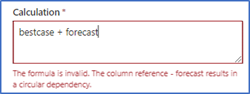 |
Fjern kolonnen som er konfigurert som justerbar, fra formelen, og erstatt den med en ikke-justerbar kolonne. |
| Ingen enkle kolonner eller prediksjonskolonner | I Beregning-boksen må ikke formelen inneholde noen kolonner av typen enkel eller prediksjon. Eksempel: Du vil konfigurere prognose-kolonnen som et beregnet felt med justeringer. Du har angitt formelen som vunnet + salgsbudsjett. Her er salgsbudsjett en enkel kolonne. Når du velger Tillat justeringer og deretter lagrer konfigurasjonen, vises det en feilmelding. |
Det vises en feil av typen Feil under lagring av kolonnen med meldingen: Du kan ikke merke denne kolonnen som justerbar fordi kolonnetypen i Kolonne (visningsnavn) i formelen ikke støttes.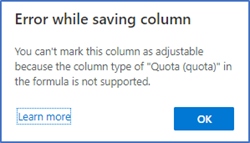 Velg OK for å fortsette. |
Fjern de enkle kolonnene eller prediksjonkolonnene fra formelen. |
| Ingen hierarkirelaterte kolonner | I Beregning-boksen må ikke formelen inneholde noen kolonner av typen hierarkirelatert. Kolonner av denne typen blir ikke tilgjengelig via autofullfør i Beregning-boksen, men hvis du angir dem manuelt, fører det til en feil. Eksempel: Du vil konfigurere igangsatt-kolonnen som et beregnet felt med justeringer. Du har angitt formelen som vunnet + bruker. Selv om bruker-kolonnen er av typen hierarkirelatert og ikke vises i listen over foreslåtte kolonner, angav du det manuelt. Når du velger Tillat justeringer, vises det en feilmelding. |
Feil: Formelen inneholder en ugyldig kolonnereferanse – kolonne i posisjon nummer.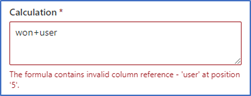 |
Bruk aldri kolonner som er av typen hierarkirelatert. |
| Formelen må bare inneholde addisjons- og subtraksjonsoperasjoner | I Beregning-boksen må formelen inneholde bare addisjon- og subtraksjonsoperasjoner. Andre matematiske operasjoner, for eksempel multiplikasjon eller divisjon, støttes ikke. Eksempel: Du vil konfigurere prognose-kolonnen som et beregnet felt med justeringer. Du har angitt formelen som vunnet * igangsatt. Her er operatoren multiplikasjon. Når du velger Tillat justeringer og deretter lagrer konfigurasjonen, vises det en feilmelding. |
Det vises en feil av typen Feil under lagring av kolonnen med meldingen: Du kan ikke merke denne kolonnen som justerbar fordi formelen eller formelen til en av de beregnede kolonnene inneholder operasjoner som ikke støttes.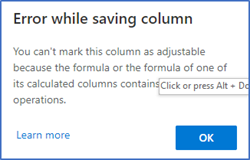 Velg OK for å fortsette. |
Fjern de matematiske operasjonene som ikke støttes, fra formelen, og bruk bare addisjon- og subtraksjonsoperasjoner. |
| Ikke noe justerbart beregnet felt i en formel i et annet beregnet felt | I Beregning-boksen kan formelen inneholde beregnede felter. Det beregnede feltet du bruker, må imidlertid ikke overholdes, og det må oppfylle alle de andre betingelsene som er definert i denne tabellen. Eksempel: Du vil konfigurere prognose-kolonnen som et beregnet felt med justeringer. Du har angitt formelen som vunnet + pipeline. Her er igangsatt en beregnet kolonne som er angitt som justerbar. Når du velger Tillat justeringer og deretter lagrer konfigurasjonen, vises det en feilmelding. |
Det vises en feil av typen Feil under lagring av kolonnen med meldingen: Du kan ikke gjør denne endringen fordi formelen inneholder Kolonne (visningsnavn), som allerede er en justerbar kolonne.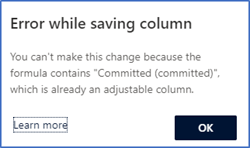 Velg OK for å fortsette. |
Fjern den beregnede kolonnen som er konfigurert som justerbar i formelen. Legg til bare kolonner som ikke er justerbare. |
| Ingen kolonner kan angis som justerbare etter at de er lagt til i formelen | Når du har opprettet et beregnet felt som er justerbart, kan du ikke angi en kolonne som justerbar hvis den er brukt i formelen for feltet. Eksempel: Du konfigurerte den beregnede kolonnen igangsatt ved å skrive inn formelen vunnet + beste sak og angi kolonnen til justerbar. Deretter prøvde du å endre innstillingen for vunnet-kolonne til justerbar. Når du velger Tillat justeringer og deretter lagrer konfigurasjonen, vises det en feilmelding. |
Det vises en feil av typen Feil under lagring av kolonnen med meldingen: Du kan ikke merke denne kolonnen som justerbar fordi den brukes i den justerbare beregnede kolonnen Kolonne (visningsnavn).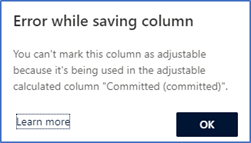 Velg OK for å fortsette. |
Ikke bruk kolonner som du har tenkt å gjøre justerbare i fremtiden. |
Enkel type
Bruk kolonnetypen Enkel til å laste opp eksterne data manuelt til en prognose. Du kan laste ned en Excel-arbeidsbok etter at du har aktivert prognosen. Du må redigere Excel-arbeidsboken med de nødvendige verdiene og deretter laste den opp til prognosen. Hvis du vil ha mer informasjon, se Aktivere og laste opp enkle kolonnedata.
Eksempelvis er Salgsbudsjett en enkel kolonnetype der du kan laste opp data manuelt ved hjelp av en Excel-arbeidsbok. Følgende alternativer er tilgjengelige for konfigurasjon:
| Parameter | Beskrivelse |
|---|---|
| Datatype | Velg datatypen for en kolonne der den aggregerte verdien vises i prognoserutenettet. Verdiene som støttes, er valuta, heltall og desimal. Du kan bruke datatypen heltall eller desimal for antallsbasert prognose. Avhengig av hvilken type verdi du skal laste opp data gjennom en Excel-arbeidsbok. Som standard velges verdien som Valuta. Hvis prognosen inneholder både valutakolonner og numeriske kolonner, må du velge den primære datatypen for å aktivere prognosen. Mer informasjon: Prognose med annen datatype. |
| Beskrivelse | Angi en beskrivelse for kolonnen. Denne beskrivelsen vises som et verktøytips i kolonneoverskriften i prognoseplanen, for å hjelpe brukerne med å forstå hva kolonnen inneholder. |
Hierarkirelatert type
Når du angir kolonnen Type som Hierarkirelatert, hjelper kolonnen deg å trekke flere attributter fra hierarkienheten. Følgende alternativer er tilgjengelige for konfigurasjon:
| Parameter | Beskrivelse |
|---|---|
| Datatype | Datatypen for kolonnen du vil vise i prognoseplanen. Som standard er verdien valgt som En enkelt linje med tekst og kan ikke endres. |
| Attributtfelt | Velg et attributt som skal vises i kolonnen. Du kan for eksempel velge E-post, som er unik for hver bruker i organisasjonen, og som kan hjelpe deg med å identifisere hvem oppføringen tilhører. |
| Beskrivelse | Angi en beskrivelse for kolonnen. Denne beskrivelsen vises som et verktøytips i kolonneoverskriften i prognoseplanen, for å hjelpe brukerne med å forstå hva kolonnen inneholder. |
Finner du ikke alternativene i appen?
Det er tre muligheter:
- Du har ikke den nødvendige lisensen eller rollen.
- Administratoren har ikke aktivert funksjonen.
- Organisasjonen bruker en egen app. Kontakt administratoren for å få den nøyaktige fremgangsmåten. Trinnene som er beskrevet i denne artikkelen, gjelder bare for det bruksklare salgssenteret og Sales Professional-appene.
Se også
Konfigurere prognoser i organisasjonen
Vise en prognose
Om førsteklasses prognose
Konfigurere prognose ved å bruke egendefinert enhet for beregnet verdi